Bilder einfügen und anpassen
Ein Bild einfügen
Im Präsentationseditor können Sie Bilder in den gängigen Formaten in Ihre Präsentation einfügen. Die folgenden Formate werden unterstützt: BMP, GIF, JPEG, JPG, PNG.
Ein Bild in eine Folie einfügen
- Markieren Sie mit dem Cursor die Folie in der Folienliste links, in die Sie ein Bild einfügen möchten.
- Klicken Sie in der oberen Symbolleiste in den Registerkarten Start oder Einfügen auf
 Bild.
Bild. - Wählen Sie eine der folgenden Optionen um das Bild hochzuladen:
- Mit der Option Bild aus Datei öffnen Sie das Windows-Standarddialogfenster zur Dateiauswahl. Durchsuchen Sie die Festplatte Ihres Computers nach der gewünschten Bilddatei und klicken Sie auf Öffnen.
- Mit der Option Bild aus URL öffnen Sie das Fenster, zum Eingeben der erforderlichen Webadresse, wenn sie die Adresse eingegeben haben, klicken Sie auf OK.
- Wenn Sie das Bild hinzugefügt haben, können Sie Größe und Position ändern.
Bildeinstellungen anpassen
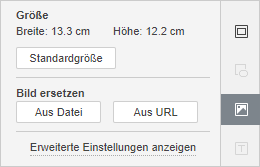
Klicken Sie mit der linken Maustaste ein Bild an und wählen Sie rechts das Symbol Bildeinstellungen ![]() aus, um die rechte Seitenleiste zu aktivieren. Hier finden Sie die folgenden Abschnitte:
aus, um die rechte Seitenleiste zu aktivieren. Hier finden Sie die folgenden Abschnitte:
Größe - um Breite und Höhe des aktuellen Bildes einzusehen oder bei Bedarf die Standardgröße des Bildes wiederherzustellen.
Bild ersetzen - um das aktuelle Bild durch ein anderes Bild zu ersetzen und die entsprechende Quelle auszuwählen. Die folgenden Optionen stehen Ihnen zur Verfügung: Aus Datei oder Aus URL.
Um die erweiterte Einstellungen des Bildes zu ändern, klicken Sie mit der rechten Maustaste auf das Bild und wählen Sie die Option Bild - erweiterte Einstellungen im Menü aus, oder klicken Sie in der rechten Seitenleiste auf die Verknüpfung Erweiterte Einstellungen anzeigen. Das Fenster mit den Bildeigenschaften wird geöffnet:

Im Fenster platzieren können Sie die folgenden Bildeigenschaften festlegen:
- Größe - mit diesen Optionen können Sie die Breite bzw. Höhe des Bildes ändern. Wenn Sie die Funktion Seitenverhältnis sperren
 aktivieren (in diesem Fall sieht das Symbol so aus
aktivieren (in diesem Fall sieht das Symbol so aus  ), werden Breite und Höhe gleichmäßig geändert und das ursprünglichen Bildseitenverhältnis wird beibehalten. Um die Standardgröße des hinzugefügten Bildes wiederherzustellen, klicken Sie auf Standardgröße.
), werden Breite und Höhe gleichmäßig geändert und das ursprünglichen Bildseitenverhältnis wird beibehalten. Um die Standardgröße des hinzugefügten Bildes wiederherzustellen, klicken Sie auf Standardgröße. - Position - über diese Option können Sie die Position des Bildes auf der Folie ändern (die Position wird im Verhältnis zum oberen und linken Rand der Folie berechnet).

Die Registerkarte Alternativtext ermöglicht die Eingabe eines Titels und einer Beschreibung die Personen mit Sehbehinderungen oder kognitiven Beeinträchtigungen vorgelesen werden kann, damit sie besser verstehen können, welche Informationen im Bild enthalten sind.
Um das eingefügte Bild zu löschen, wählen Sie es mit der linken Maustaste aus und drücken Sie die Taste ENTF auf Ihrer Tastatur.
Informationen zum Ausrichten eines Bildes auf der Folie oder zum Anordnen mehrerer Bilder finden Sie im Abschnitt Objekte auf einer Folie ausrichten und anordnen.